vlookup函数怎么用-vlookup函数的使用方法
- WBOYWBOYWBOYWBOYWBOYWBOYWBOYWBOYWBOYWBOYWBOYWBOYWB转载
- 2024-03-04 12:31:051355浏览
php小编小新带你深入了解vlookup函数的使用方法。vlookup函数是Excel中常用的查找函数,可以帮助用户在表格中查找特定数值所在的位置。掌握vlookup函数的使用技巧,能够提高数据处理的效率,让工作更加便捷。在Excel中灵活运用vlookup函数,可以轻松实现数据的查找和匹配,提升工作效率。想要了解更多关于vlookup函数的详细用法吗?接下来,让我们一起来深入探讨吧!
一、精确查找
按照精确信息,在数据表中查询对应数据,图中以姓名查学号,使用的是“=VLOOKUP(F3,A1:D5,4,0)”。
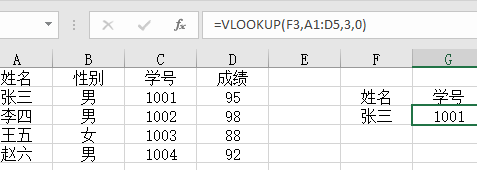
二、多条件查找
如果表格中存在重复数据时,就要添加上条件来限定查询。图中查找2班李白使用的公式是“=VLOOKUP(F5&G5,IF({1,0},A3:A11&B3:B11,D3:D11),2,FALSE)”。
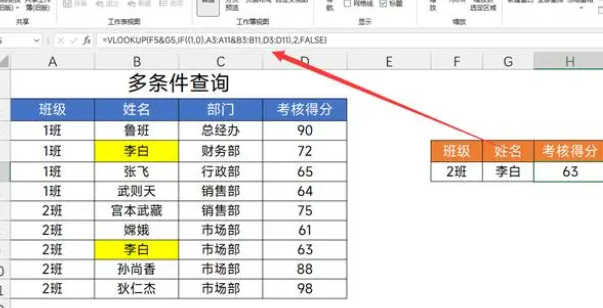
三、反向查找
我们想要使用VLOOKUP查询李白工号,就是反向查找,通过已知的姓名去查找左侧的工号,公式是“=VLOOKUP(F5,IF({1,0},B3:B11,A3:A11),2,FALSE)”。
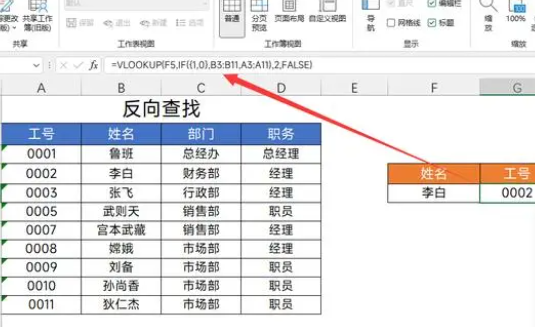
四、一对多查询
一个信息匹配多个员工,按照部分去查看员工姓名,图中以市场部举例,查询市场部所有员工姓名,公式是“=IFERROR(VLOOKUP(ROW(A1),$A$2:$E$11,4,0),"")”。
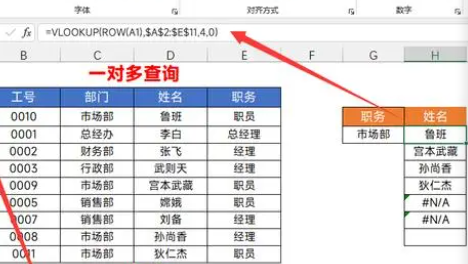
五、自动匹配第三参数
使用一次函数就能得到多行多列数据,通过工号就可以查询出部门和姓名,公式是“=VLOOKUP($F3,$A$2:$D$13,MATCH(H$2,$A$2:$D$2,0),FALSE)”
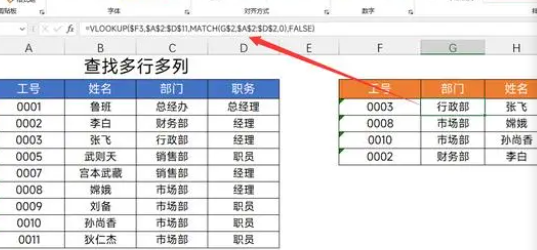
六、通配符查找
通配符是常用的符号
?:表示任意1个字符
*:表示任意多个字符
我们可以使用通配符来进行模糊查找,当你在信息记忆模糊时使用,假设不知道名字,就可以使用该方法查询,图中公式为“=VLOOKUP(F4,B3:C11,2,0)”。
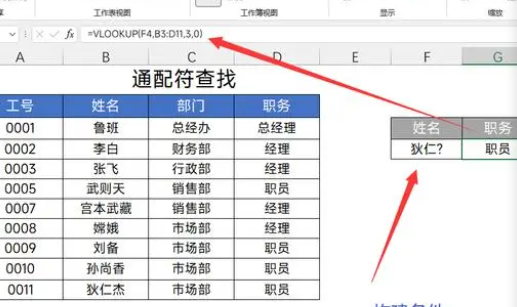
七、区间查询
区间查询需要先构建区间,图中绿色标记数据表为区间,此时就可以查询出对应提成了,不过要注意第四参数为1,公式是“=VLOOKUP(B4,$E$11:$F$16,2,TRUE)”。
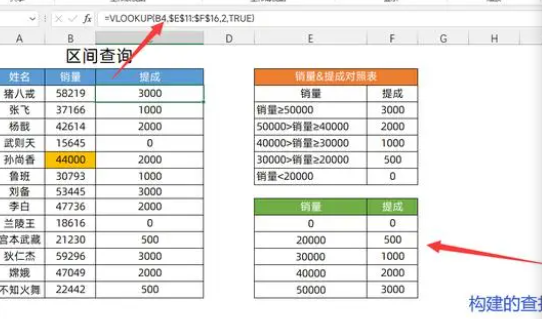
八、数据提取
从一堆字符中获取数据,排除非数字内容,识别到有效信息,公式为“=VLOOKUP(0,MID(A3,ROW($1:$102),11)*{0,1},2,FALSE)”。
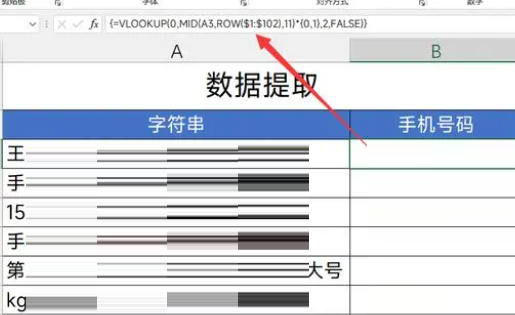
九、查找最大/最近值
查找某日最大最小销售额时,先使用“排序”工具进行“降序排序”,然后使用公式“=VLOOKUP(F3,A2:C14,3,0)”。
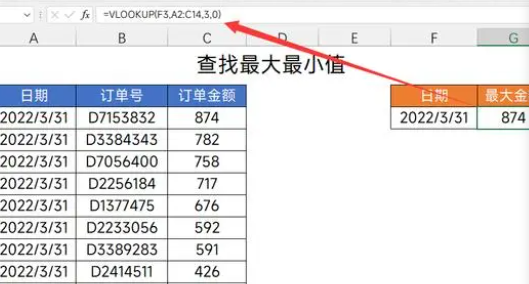
十、跳过空字符查找
字符串中有空格,返回结果#N/A,该情况需要结合TRIM函数来清空文本中空格,然后再查询数据,在有空格的数据表中查询张3底薪,公式为“=VLOOKUP(TRIM(G2),TRIM(B1:E6),4,FALSE)”。
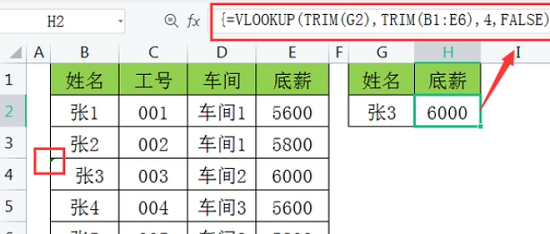
十一、合并单元格查询
合并不同单元格数据进行查询,需要借助“INDIRECT”函数来跳转,图中为知晓姓名的情况下,将数据统一,查询班级为2班的李白成绩,公式为“=VLOOKUP(G5,INDIRECT("b"&MATCH(F5,A:A,0)&":D11"),3,0)”。
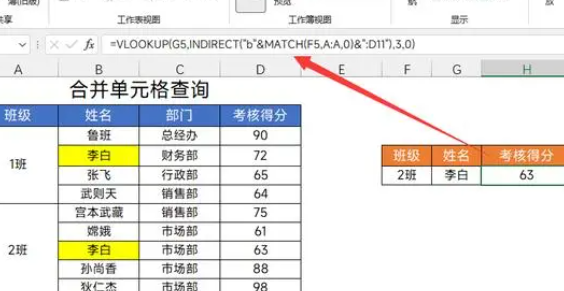
上面就是小编为大家带来的vlookup函数怎么用的全部教程,希望对大家能够有所帮助哦。
以上是vlookup函数怎么用-vlookup函数的使用方法的详细内容。更多信息请关注PHP中文网其他相关文章!

